Planos compatíveis com este recurso: Business Enterprise
O Document360 faz backup automático dos dados do seu projeto diariamente às 00:00 UTC. No entanto, você também pode realizar backups manuais a qualquer momento. Além disso, você pode restaurar seu projeto para um estado anterior a partir de qualquer backup disponível. Os seguintes elementos da sua base de conhecimento podem ser restaurados:
Documentação
Documentação da API
Construtor de página inicial
CSS personalizado
JavaScript personalizado
Se um membro da equipe excluir ou modificar acidentalmente uma categoria em sua documentação, você poderá restaurar a documentação afetada do backup mais recente para recuperar o conteúdo perdido ou alterado.
Criando um backup manual
Para criar um backup manual, siga as etapas abaixo:
Navegue até Configurações () na barra de navegação esquerda no Portal da base de conhecimento.
No painel de navegação esquerdo, navegue até Portal da base de conhecimento > Backup e restauração.
Clique em Novo backup para iniciar um novo backup.
O painel Nome do backup aparecerá.
Digite o nome do backup desejado e clique em Backup.
Quando o backup for concluído, ele será adicionado ao log de backup.
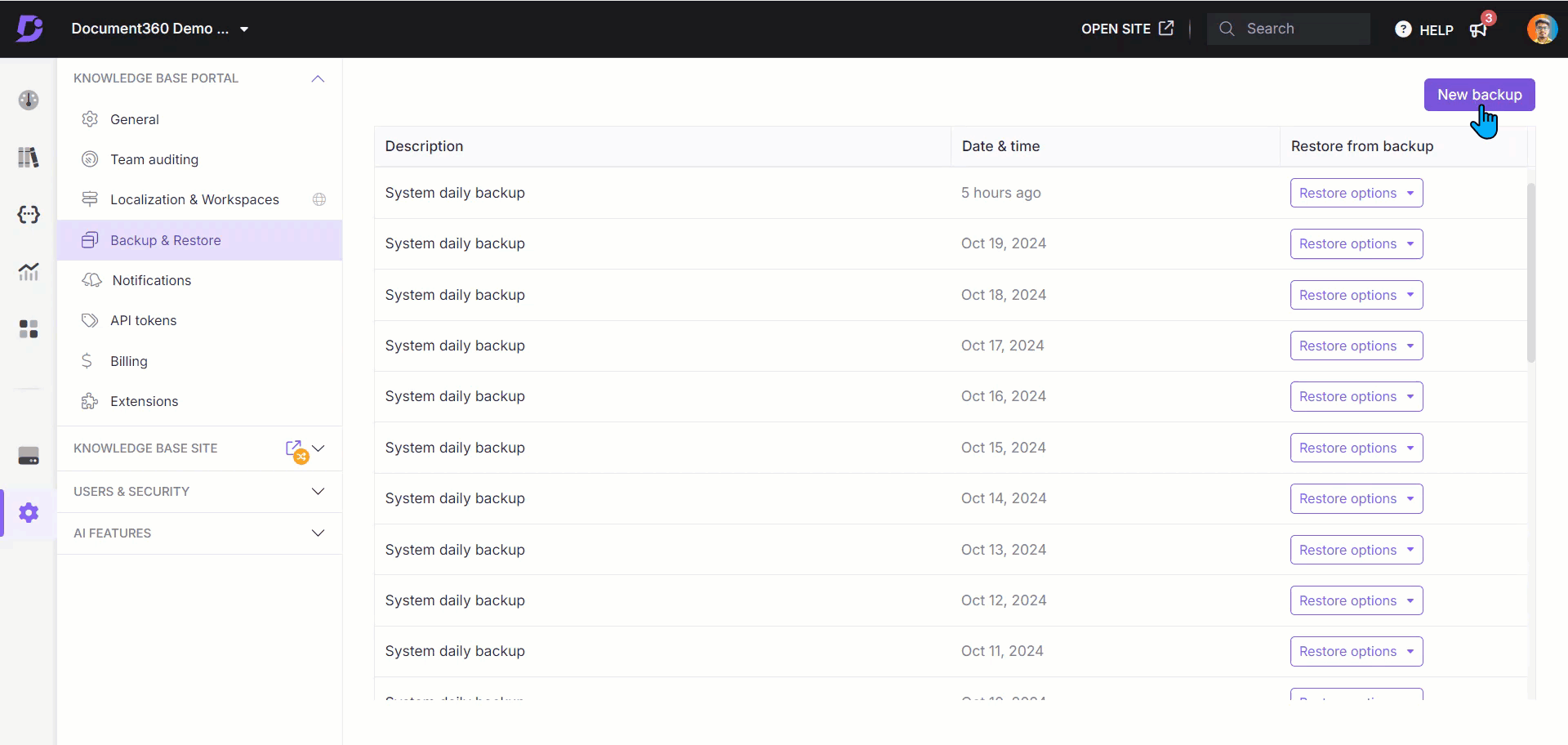
Restaurando a partir de um backup
Para restaurar a partir do backup, siga as etapas abaixo:
Navegue até Configurações () na barra de navegação esquerda no Portal da base de conhecimento.
No painel de navegação esquerdo, navegue até Portal da base de conhecimento > Backup e restauração.
No backup desejado, clique no menu suspenso Opções de restauração e selecione os elementos que deseja restaurar:
Em Documentação, Documentação da API e Construtor de página inicial, marque as caixas de seleção das opções que deseja restaurar e clique em Restaurar.
Para CSS personalizado e JavaScript personalizado, compare a versão de backup com a versão atual. Clique em Restaurar para restaurar a versão de backup.
Clique em Sim no prompt de confirmação.
O processo de restauração será executado em segundo plano e uma mensagem de backup restaurado aparecerá quando for concluído.
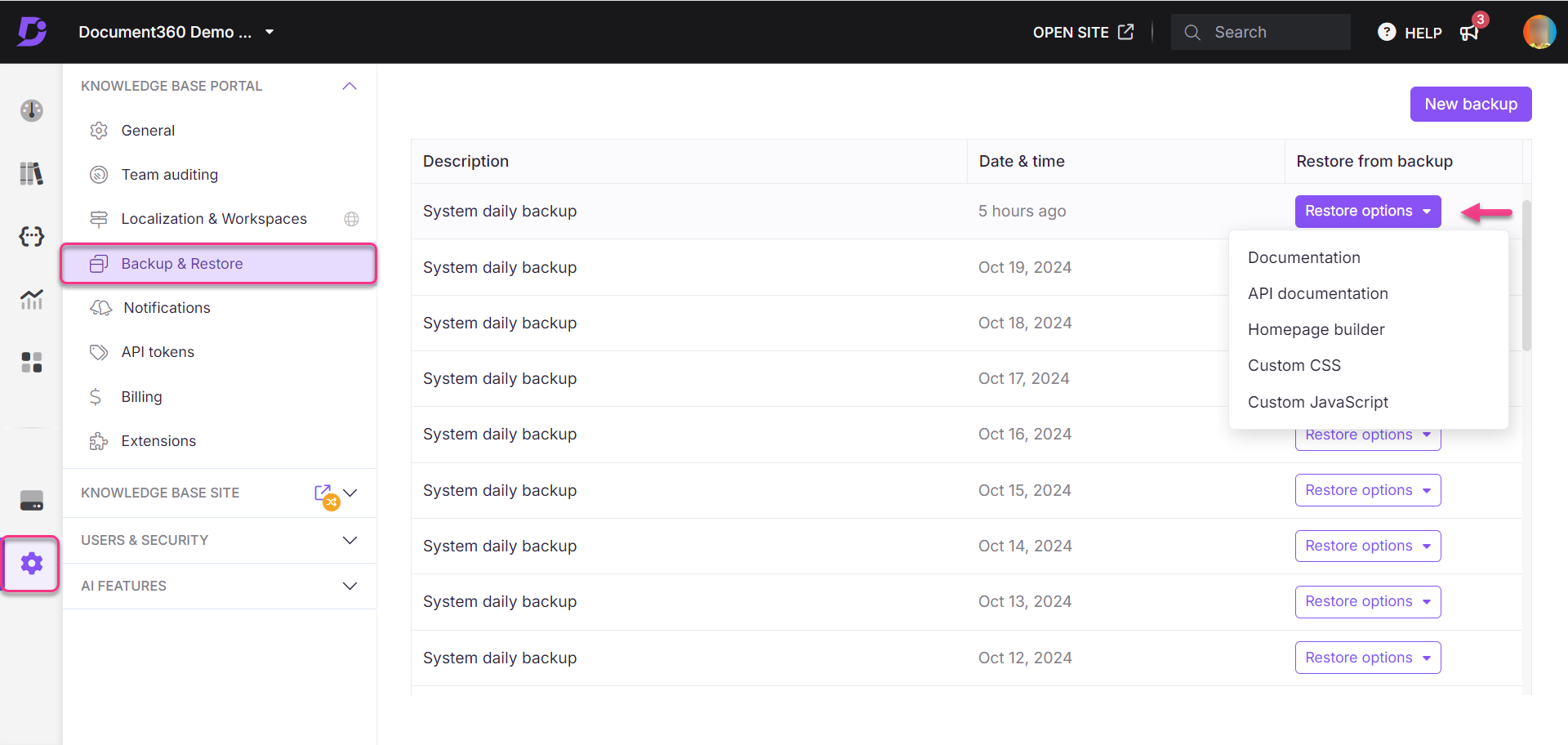
Opções de restauração
1. Documentação
Restaura a documentação do projeto para o estado em que o backup foi criado.
Selecione espaços de trabalho, idiomas, categorias ou artigos específicos para restaurar.
Ative o botão Selecionar tudo para restaurar toda a documentação.
No painel de documentação Restaurar , passe o mouse sobre qualquer artigo ou categoria e a opção Exibir aparecerá. Clique em Exibir para visualizar o conteúdo do backup antes de restaurá-lo.
Exemplo: Para recuperar a documentação de um idioma excluído recentemente:
Navegue até Configurações () na barra de navegação esquerda no Portal da base de conhecimento.
No painel de navegação esquerdo, navegue até Portal da base de conhecimento > Backup e restauração.
Clique na opção Restaurar e selecione Documentação.
Escolha o espaço de trabalho e o idioma desejados e clique em Restaurar.
NOTA
Quando você restaura um espaço de trabalho/idioma/categoria/artigo existente, ele é atualizado com o conteúdo do backup.
Quando você restaura um espaço de trabalho/idioma/categoria/artigo excluído, ele é adicionado como um novo espaço de trabalho/idioma/categoria/artigo.
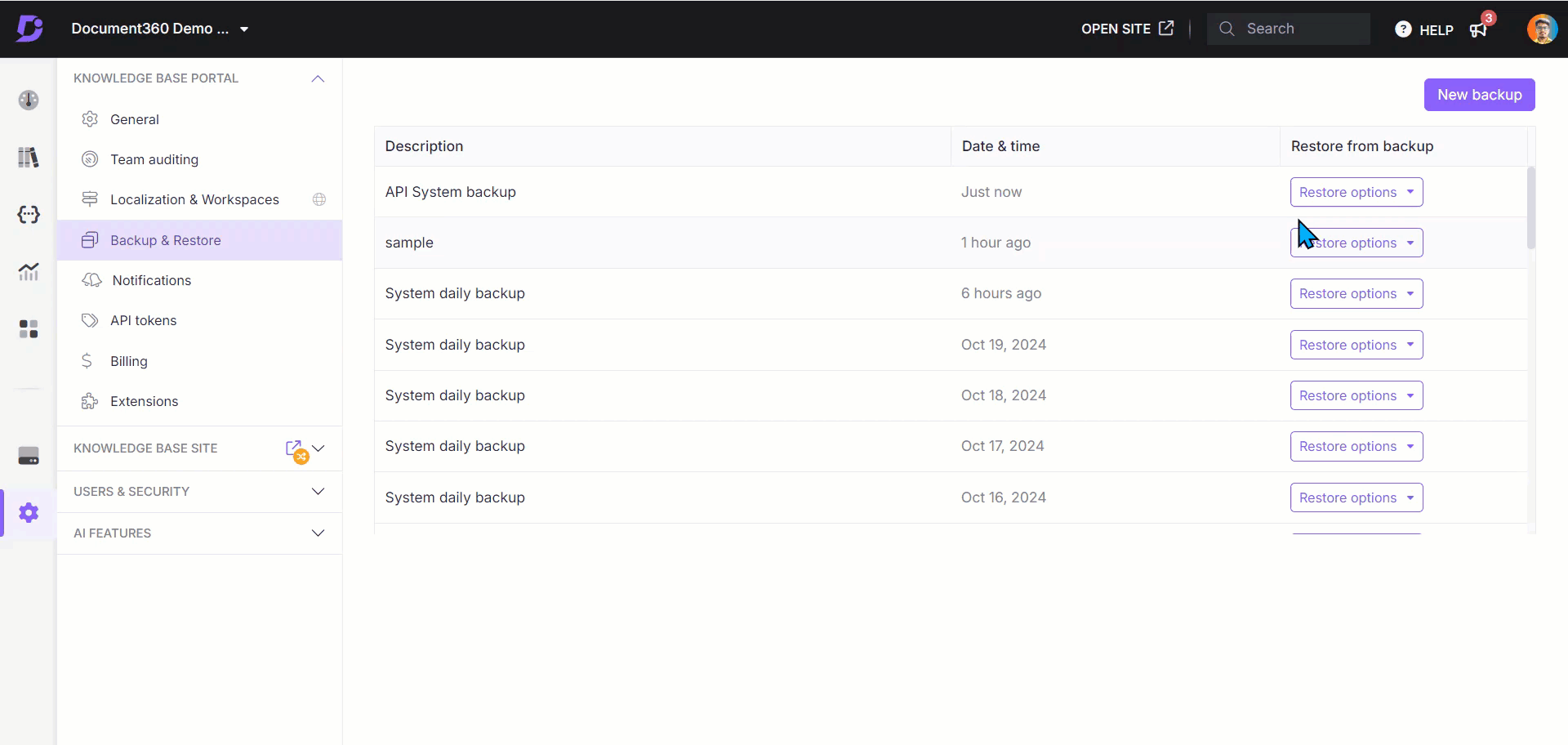
2. Documentação da API
Restaura a documentação da API para o estado em que o backup foi criado.
Selecione espaços de trabalho, idiomas, categorias ou artigos específicos.
Ative a opção Selecionar tudo para restaurar toda a documentação da API.
Passe o mouse sobre qualquer artigo/categoria no painel de documentação da API de restauração para visualizar seu conteúdo de backup usando a opção Exibir .
Clique em Restaurar.
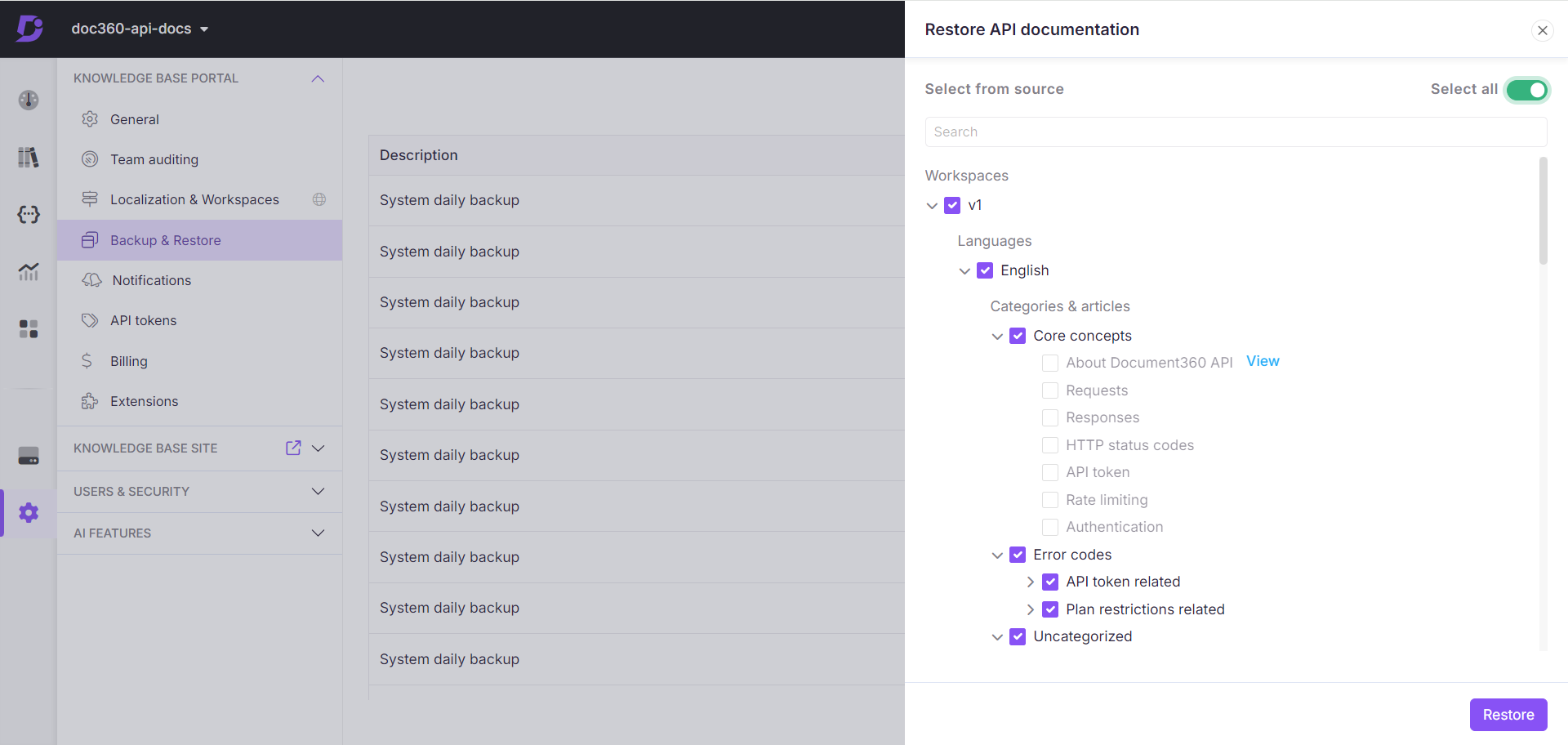
3. Construtor de página inicial
Restaura todos os recursos do construtor de página inicial, incluindo:
Navegações: Cabeçalho e Rodapé
Páginas principais: Home, Documentação, Login
Páginas de erro: página 404, página de acesso negado, página não autorizada, restrições de IP
Selecione os espaços de trabalho e idiomas desejados.
Ative o botão Selecionar tudo para selecionar todos os espaços de trabalho e idiomas.
Exemplo: Para recuperar a página inicial de um idioma excluído recentemente:
Navegue até Configurações () na barra de navegação esquerda no Portal da base de conhecimento.
No painel de navegação esquerdo, navegue até Portal da base de conhecimento > Backup e restauração.
Clique na opção Restaurar e selecione Construtor de página inicial.
Selecione o espaço de trabalho e o idioma desejados e clique em Restaurar.
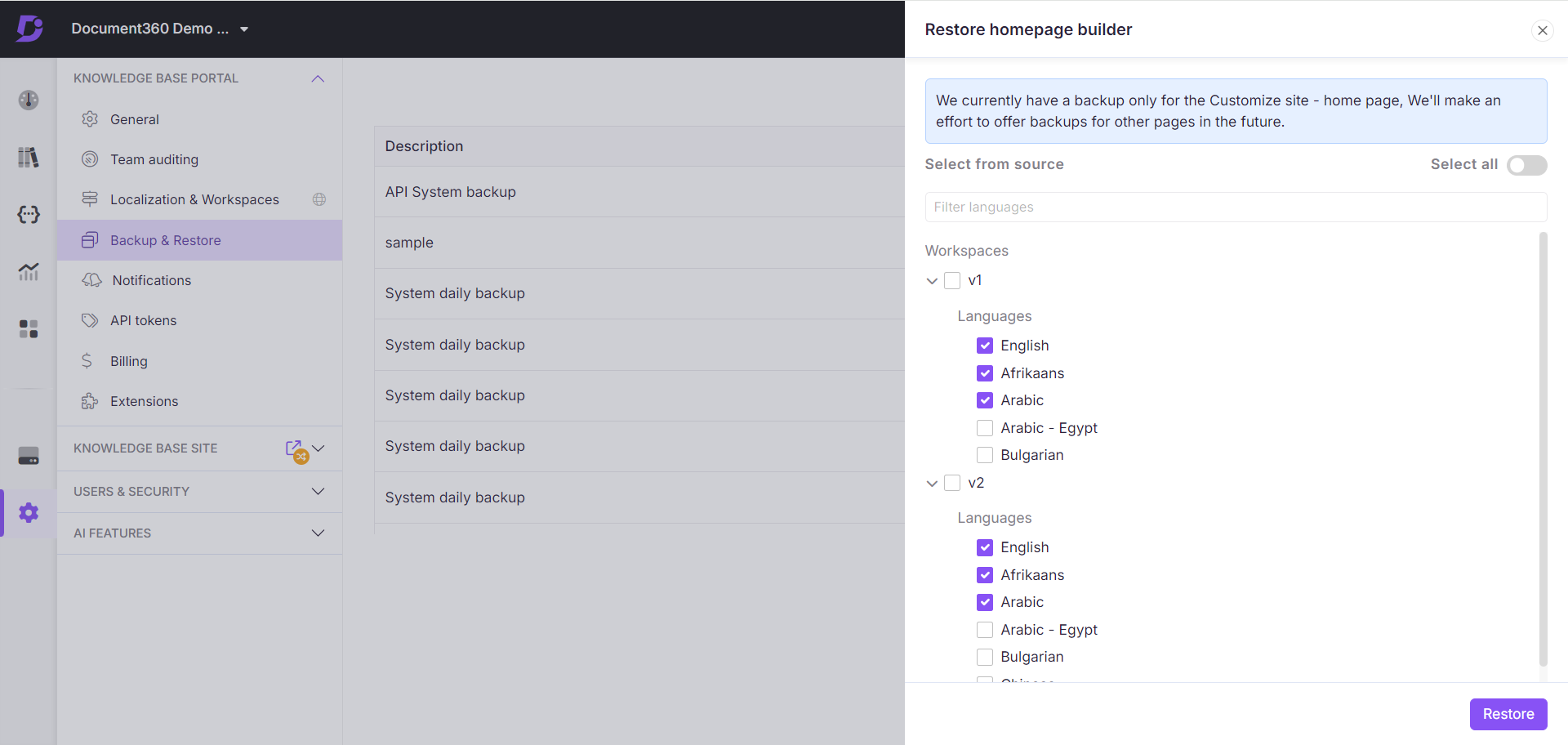
4. CSS personalizado
Restaura o CSS personalizado do seu site da base de conhecimento para o estado em que o backup foi criado.
Compare a versão de backup do CSS personalizado com a versão atual, com as alterações realçadas.
Clique no ícone Copiar snippet de código () ao lado da respectiva versão para copiar o código CSS.
Exemplo: Se vários membros da equipe modificarem o CSS personalizado, resultando em snippets substituídos, você poderá restaurar a versão anterior seguindo estas etapas:
Navegue até Configurações () na barra de navegação esquerda no Portal da base de conhecimento.
No painel de navegação esquerdo, navegue até Portal da base de conhecimento > Backup e restauração.
Clique na opção Restaurar e selecione CSS personalizado.
Compare o backup e a versão atual.
Clique em Restaurar para recuperar o snippet de CSS alterado recentemente.
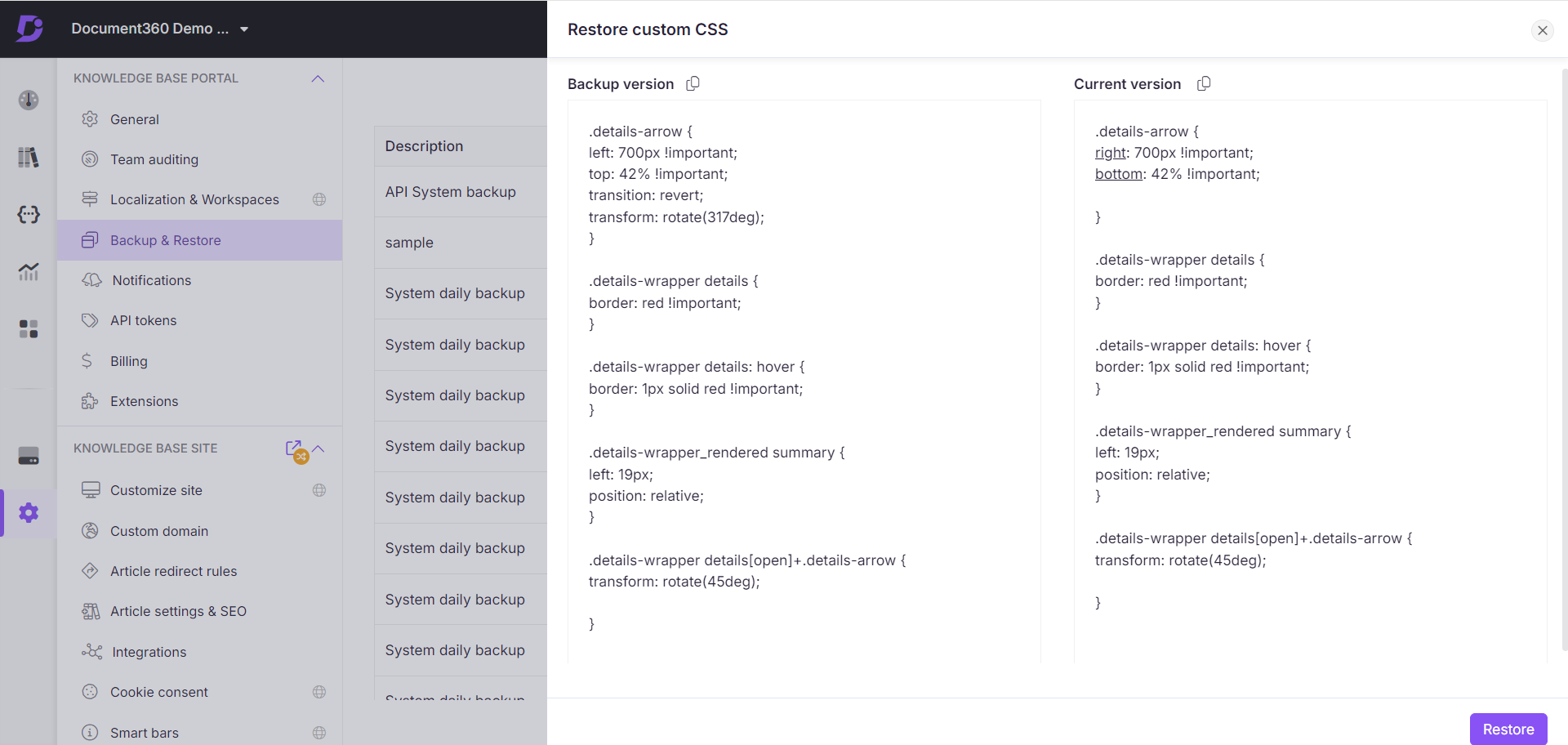
5. JavaScript personalizado
Restaura o JavaScript personalizado do seu site da base de dados de conhecimento para o estado em que o backup foi criado.
Compare a versão de backup do JavaScript personalizado com a versão atual, com as alterações realçadas.
Clique no ícone Copiar snippet de código () ao lado da respectiva versão para copiar o código JavaScript.
Exemplo: Se vários membros da equipe modificarem o JavaScript personalizado, resultando em snippets substituídos, para restaurar a versão anterior seguindo estas etapas:
Navegue até Configurações () na barra de navegação esquerda no Portal da base de conhecimento.
No painel de navegação esquerdo, navegue até Portal da base de conhecimento > Backup e restauração.
Clique na opção Restaurar e selecione JavaScript personalizado.
Compare a versão de backup com a versão atual.
Clique em Restaurar para recuperar o snippet JavaScript anterior.
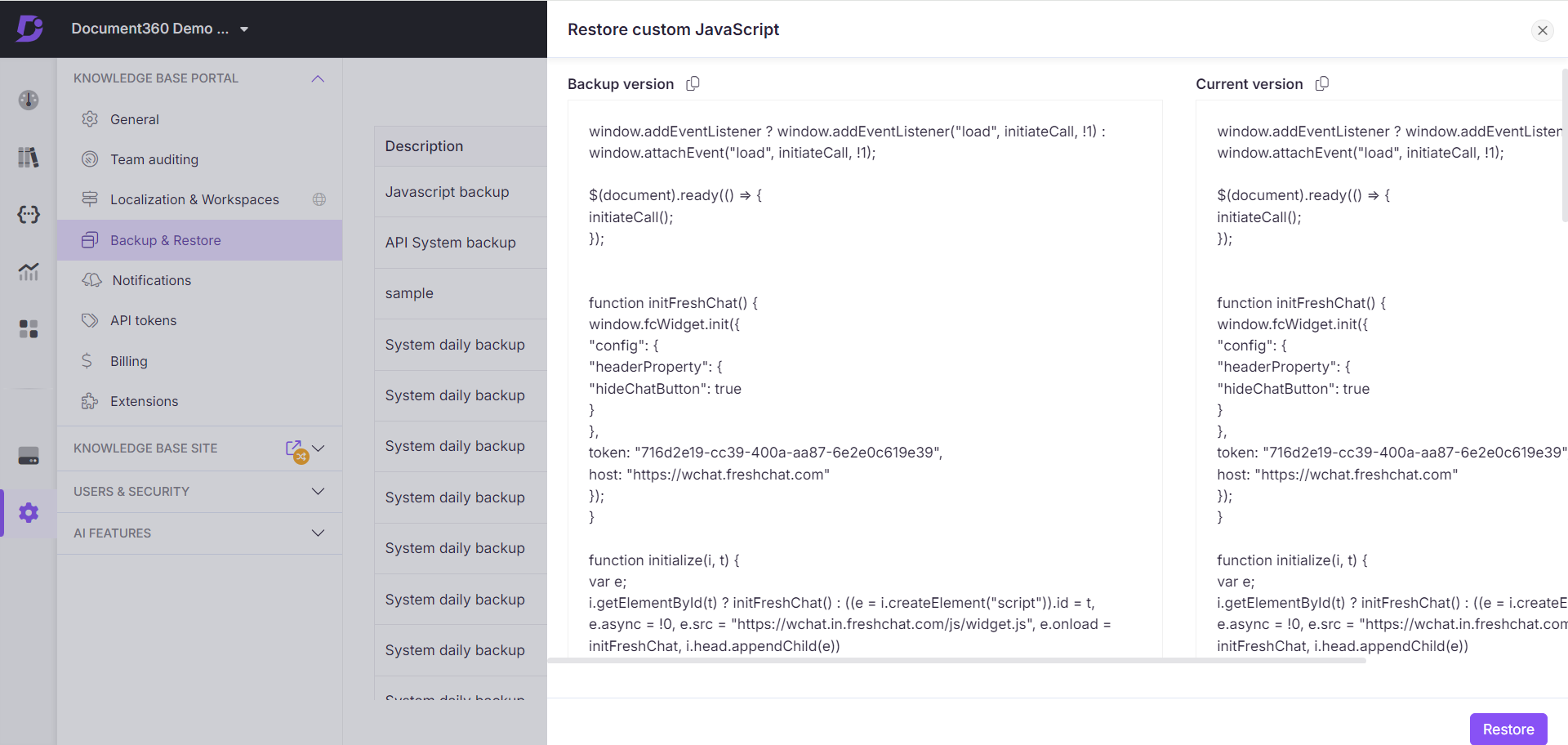
Perguntas frequentes
Os backups são criados após cada atualização do projeto ou preciso acioná-los manualmente?
Os backups são criados automaticamente todos os dias às 00:00 UTC, mas não são disparados após cada atualização individual do projeto. Para alterações importantes, você pode criar manualmente um backup para garantir que a versão mais recente de seus dados seja salva.
Posso realizar backups manuais a qualquer momento?
Sim, você pode realizar backups manuais a qualquer momento.
Por quanto tempo os backups são armazenados e posso excluir backups mais antigos?
Os backups são armazenados por até 30 dias, após os quais são excluídos automaticamente. Não há opção para excluir manualmente backups mais antigos.
Quais elementos da base de dados de conhecimento podem ser restaurados de um backup?
Você pode restaurar a documentação, a documentação da API, o construtor de página inicial, o CSS personalizado e o JavaScript personalizado.
É possível restaurar elementos específicos de um backup?
Sim, você pode selecionar elementos específicos, como documentação, documentação da API e construtor de página inicial para restaurar.